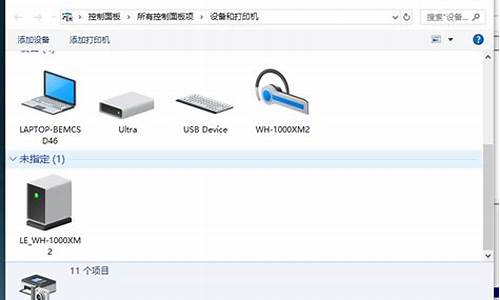1.翔升迷尔D425的主板.我想问下在Bios里怎么设置插电就开机的?
2.翔升主板电脑怎么U盘启动|翔升主板BIOS设置USB启动方法
3.电脑怎么进去bios设置安装系统
4.如何进入Bios界面
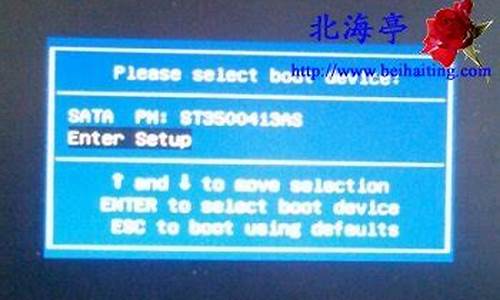
以七彩虹主板为例。
1、按电源键打开电脑,在开机界面上按F11就可以进入主板BIOS界面。
2、进入主板BIOS页面后,找到boot选项,点击进入。
3、接下来在当前页面上点击进入Hard Drive BBS Priorities选项。
4、进入Hard Drive BBS Priorities界面后,找到Boot Option #1选项,按回车键进入。
5、然后在当前页面上选择ADATA USB Flash Drive 1100选项,按回车确认。
6、最后按f10键,按回车键确认,u盘启动项就设置好了。
翔升迷尔D425的主板.我想问下在Bios里怎么设置插电就开机的?
1、用USBoot 1.70这个软件做一个U盘启动盘(该软件可自行搜索下载);
2、把E.BAT、EFIDOS.exe、Tr0101.rom三个文件复制到刚才做好的U盘根目录下;
3、重新启动系统,出现翔升LOGO时按F10键,选择从U盘启动;
4、启动进入DOS界面,输入E.bat,回车即可进行刷新。
5、完成后重启即可(应该会自动重启)。刷完最好进BIOS恢复默认设置。
PS:安全模式没用,系统内的命令提示符也没用,必须要到DOS下刷新。
翔升主板电脑怎么U盘启动|翔升主板BIOS设置USB启动方法
首先按Del进入bios,选择Integrated Peripharals中的SuperIO Device,将其中的Restore On AC Power Loss选项修改为:Power On(若要加电不开机选择Power Off,若要加电之前断电状态选择Last State),最后按F10保存退出即可。
电脑怎么进去bios设置安装系统
系统光盘已经逐渐被淘汰,现在更多的是使用U盘来装系统,使用U盘装系统前需把电脑设置成U盘启动,通常有两种方式,即开机时按启动热键选择U盘启动,或者进入BIOS设置USB启动,有用户的电脑是翔升主板,但是不知道怎么设置U盘启动,所以这边小编跟大家讲解下翔升主板设置U盘启动的方法。
相关教程:怎么用U盘安装win7系统
一、所需工具
1、翔升主板电脑
2、启动U盘:制作U盘PE启动盘方法
二、操作步骤如下
1、插入U盘启动盘,在启动时不停按F10快捷键;
2、这时会弹出一个启动菜单,选择U盘选项回车,一般是带USB字样或者是U盘名称,下图中则是GeneralUDisk5.0;
3、如果没有U盘项,则重启按Del进入BIOS;
4、转到Boot界面,选择BootOption#1回车,选择U盘项回车,下图中的UEFI:GenericFlashDisk就是U盘;
5、如果找不到U盘项,则选择HardDriveBBSPriorities回车,把BootOption#1设为U盘;
6、最后按F10保存重启。
翔升主板电脑设置U盘启动的方法就是这样了,一般重启按F10即可选择U盘启动,如果没有则进入BIOS进行设置。
如何进入Bios界面
一、老主板CMOS设置u盘启动
1、在电脑上插入U盘,重启不停按Del或F2或F1或F10或esc等按键进入BIOS界面,
2、如果是以下这种界面,按↓方向键选择Advanced BIOS Features回车;
3、按↓方向键选择Hard Disk Boot Priority回车;
4、选择USB-HDD按加减号或F5/F6或PageUP/PageDown,移动到第一位置,按F10回车重启即可U盘启动。
二、Aptio Setup Utility bios设置u盘启动
1、启动时不停按Del或F1或F2或Esc等进入BIOS,按→方向键切换到Boot或Startup,选择Hard Drive BBS Priorities回车;
2、选择Boot Option #1回车,选择U盘选项,如果要uefi安装,就选择uefi的项,按回车;
3、按ESC返回,再选择Boot Option #1回车,选择U盘选项,回车,按F10保存重启,重启后就可以从U盘启动。
三、联想ThinkCentre一体机BIOS设置U盘启动
1、插入制作好的U盘启动盘,重启时不停按F12键调出启动项选择菜单;
2、选择USB HDD选项按回车即可,如果无法进入安装界面或没有USB选项,则选择“Enter Setup”进入BIOS;
3、按→方向键移动到Startup,选择Startup Sequence,按回车进入;
4、进入启动项设置界面,选择USB HDD选项,按+/-调整到第1的位置;
5、如果USB HDD在底部的Excluded from boot order,则表示U盘项被BIOS排除;
6、选择USB HDD按F键锁定,在按X键移动到上部,再按+/-调整到首位;
7、之后按下F10保存设置,退出重启即可从u盘启动。
四、微星主板UEFI BIOS设置U盘启动
1、插入U盘启动盘,启动电脑过程中按F11快捷键选择U盘启动,或者按下Del键进入BIOS;
2、在BIOS右上角Language切换成中文,点击左侧的SETTINGS(设置);
3、选择“启动”,按回车键;
4、选择“1st 开机装置”,按回车;
5、移动到识别的U盘启动盘,比如kingstondata,按回车确认;
6、这样开机启动项就是U盘,按F10保存修改,重启即可。
五、华擎主板BIOS设置U盘启动
1、插入启动U盘,开机按F2键进入BIOS,如果F2没反应,尝试F1或Delete键;
2、按→方向键移动Boot,选择Hard Drive BBS Priorities回车;
3、选择Boot Option #1回车,选择USB的U盘项,回车;
4、这样U盘就是第一启动项,按F10保存修改,重启即可U盘启动。
1、机出现电脑商家图标时,按住F2键进入BIOS界面。大多数电脑是按住F2键,有部分电脑品牌按F1或是其他。
2、再出现上面的时,按向下键,选择进入BIOS高级设置,然后回车即可。
在BOIS界面中,方向键选择,回车键确定,ESC键返回。